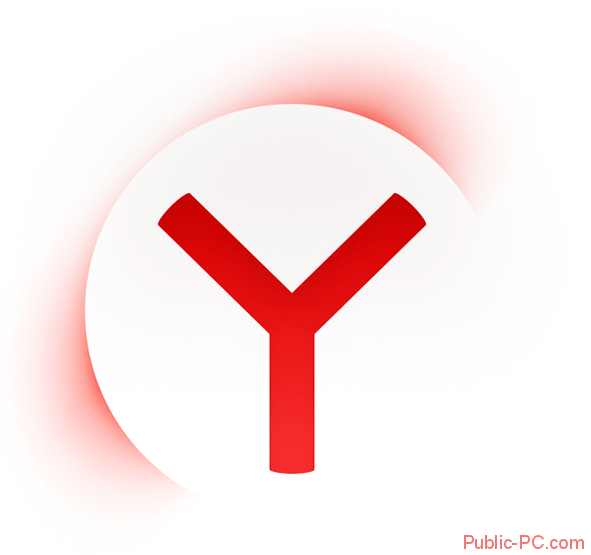
Яндекс Браузер поддерживает специальные расширения и дополнения, добавляющие в браузер какой-либо функционал и/или оптимизируя его работу. Также стоит отметить, что есть поддержка расширений как от разработчиков Opera, так и Google Chrome. Однако те или иные расширения со временем могут оказаться ненужными, а чтобы они потребляли ресурсы браузера их рекомендуется удалить.
Почему браузер нужно регулярно «очищать»
Во-первых, это позволяет ускорить работу браузера, так как ненужные дополнения больше не будут потреблять ресурсов компьютера. Также не стоит забывать, что чем больше в браузере установлено расширений, тем больше он будет потреблять ОЗУ при работе. Сильнее всего это будет отражаться на работоспособности компьютеров, где мало оперативной памяти.
Во-вторых, некоторые расширения могут конфликтовать друг с другом, что в лучше случае приведёт к их нестабильной работе, а в худшем может повлиять на работу всего браузера. Такие расширения нужно удалять, так как даже в отключенном состоянии они могут влиять на работоспособность браузера.
Вариант 1: Удаление через специальную панель
Данный вариант подходит только в том случае, если расширений немного, либо то дополнение, которое нужно удалить по умолчанию размещено в этой панели. Если вы не меняли настройки браузера, то эта панели будет располагаться в верху. Также помимо иконок дополнений, там будет адресная строка и вкладки с открытыми/закреплёнными сайтами.
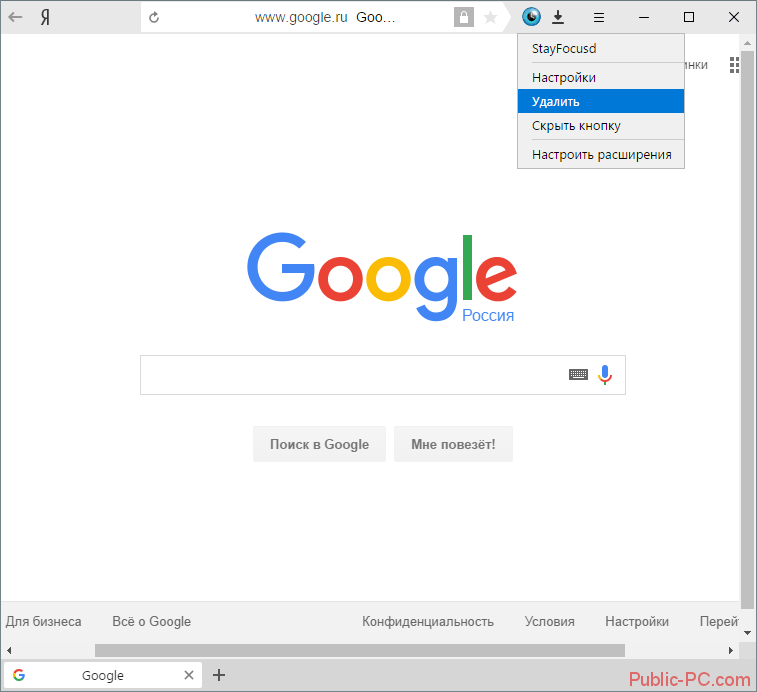
Нажмите правой кнопкой мыши по иконке того дополнения, которое хотите удалить. В выпавшем меню выберите пункт «Удалить». Подтвердите свои намеренья.

Вариант 2: Удаление из настроек
В случае, если у вас установлено много дополнений, а те, которые требуется удалить не помещаются на специальной панели, вам придётся удалять их напрямую из списка. Инструкция будет выглядеть так:
- Нажмите на значок трёх линий в верхней правой части окна.
- Из выпавшего меню выберите «Дополнения».
- Обратите внимание на блок «Из других источников». Там вы сможете увидеть все дополнения, которые установили сами. Напротив каждого из них будет переключатель «включить/отключить». Если навести курсор на название расширения, то напротив него появится надпись «Удалить». Нажмите на неё.
- Подтвердите свои намеренья.
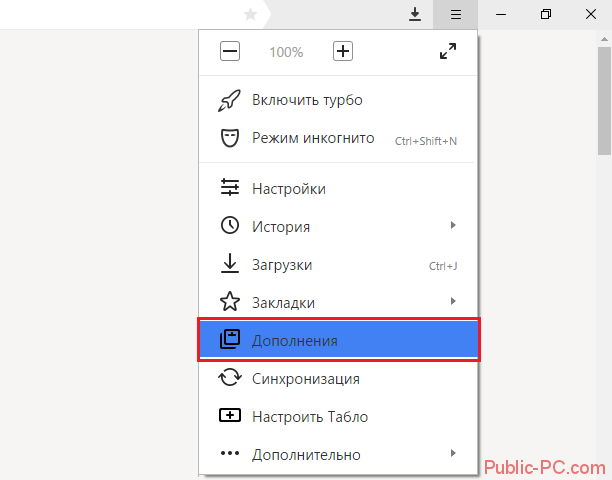
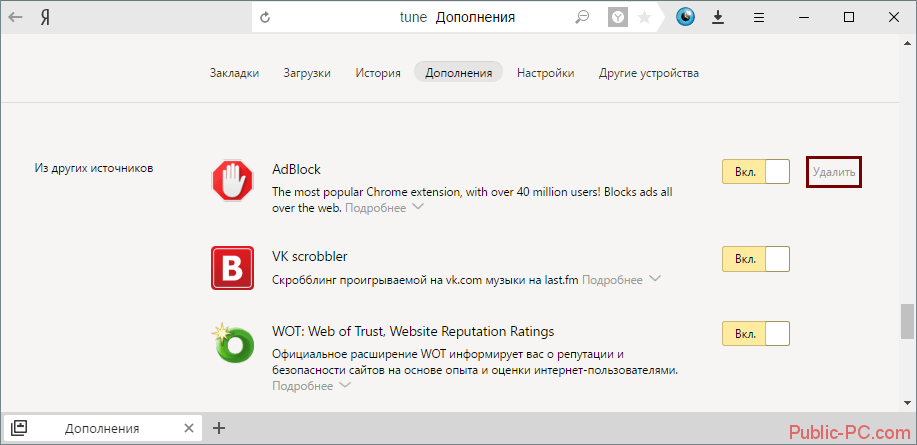
Стоит учесть, что вы можете удалять только дополнения, которые установили сами. В Яндекс Браузере есть несколько расширений, установленных по умолчанию. Вы можете их отключить при помощи специального переключателя, но удалить не можете.
Используя эти несложные способы, вы сможете избавиться от ненужных расширений и дополнений в браузере.